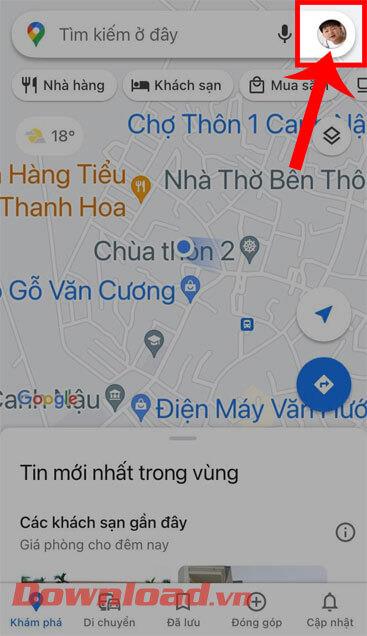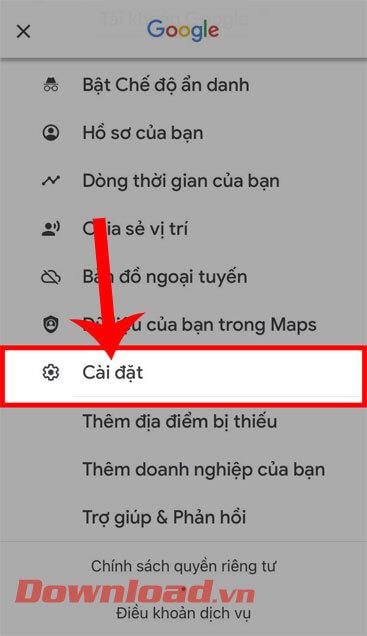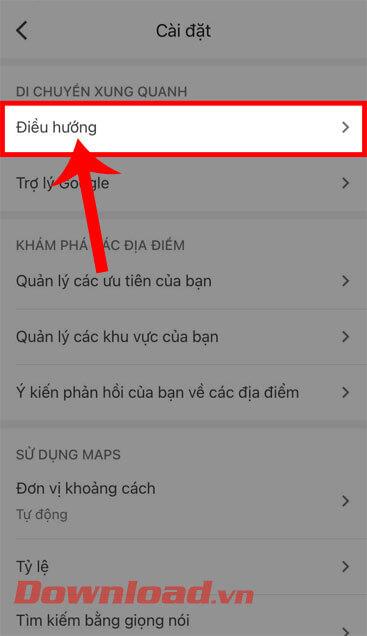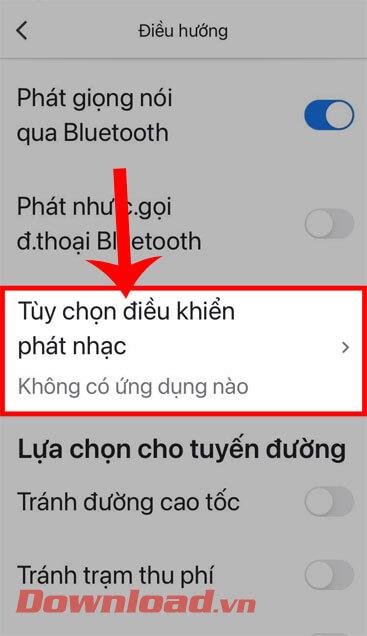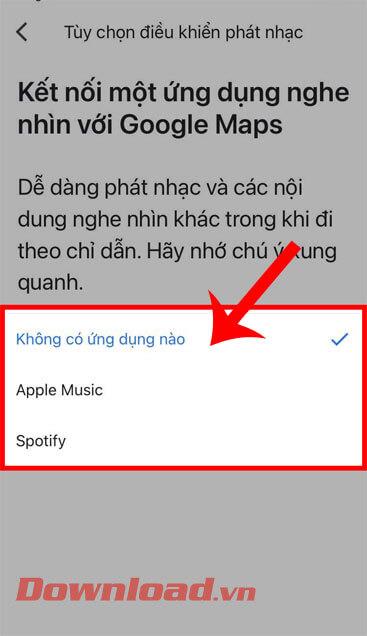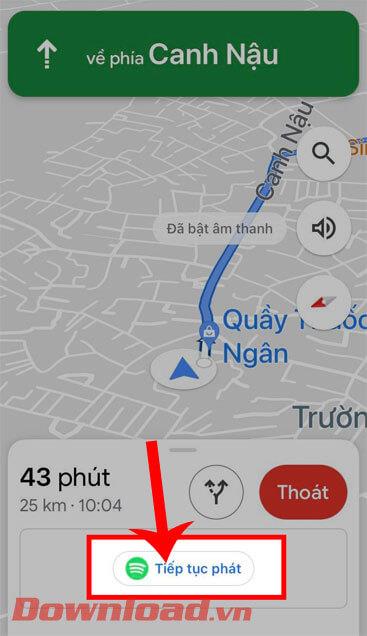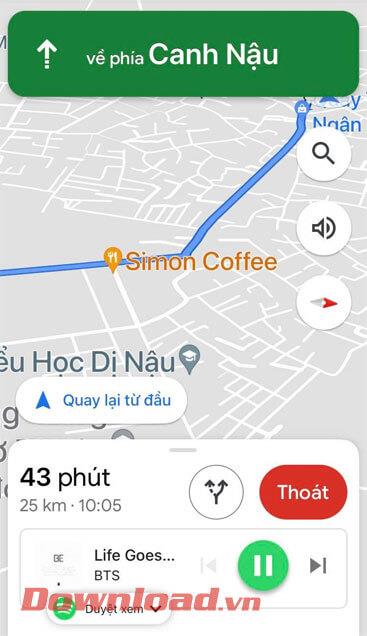Damit Ihnen beim Autofahren weniger Langeweile aufkommt, hat die Google Maps-Anwendung auf dem iPhone jetzt die Funktion „Optionen für Musik-Hörbedingungen“ eingeführt . Mit dieser Funktion können wir Musik über Apple Music-, Spotify- und Youtube-Anwendungen hören und gleichzeitig bewegte Karten auf Google Maps betrachten, um uns bei jeder Reise zu entspannen.
Google Maps ist eine Kartenanzeigeanwendung, die uns dabei hilft, Wegbeschreibungen auf unseren Telefonen zu suchen, und die heutzutage von vielen Menschen verwendet wird. Um Menschen dabei zu helfen, beim Autofahren und auf Reisen direkt mit dieser Anwendung entspannende Musik zu hören, stellt Download.vn heute einen Artikel zum Hören von Musik auf Google Maps vor und lädt Sie ein, darin nachzuschlagen.
Anleitung zum Musikhören auf Google Maps mit dem iPhone
Schritt 1: Um diese nützliche Funktion nutzen zu können, öffnen wir zunächst die Google Maps-Anwendung auf unserem iPhone .
Schritt 2: Klicken Sie in der Hauptoberfläche der Anwendung auf das Kontosymbol in der oberen rechten Ecke des Bildschirms.
Schritt 3: Scrollen Sie im Abschnitt „Kontoinformationen“ auf dem Bildschirm nach unten und berühren Sie dann „Einstellungen“ .
Schritt 4: Klicken Sie nun im Abschnitt „Einstellungen“ der Anwendung auf „Navigation“ .
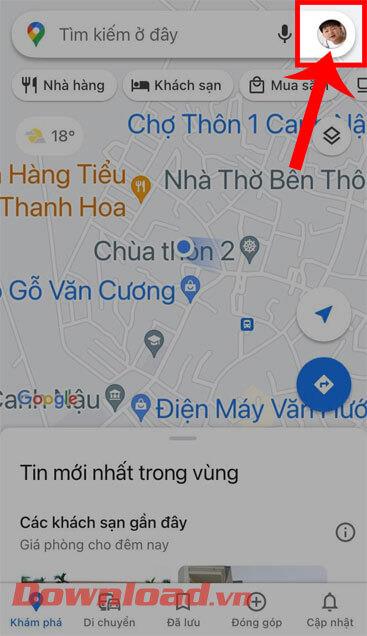
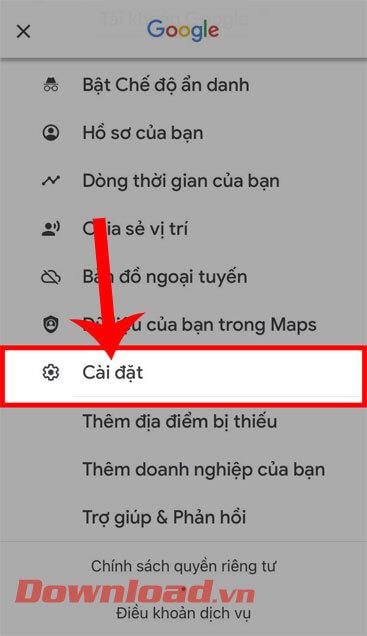
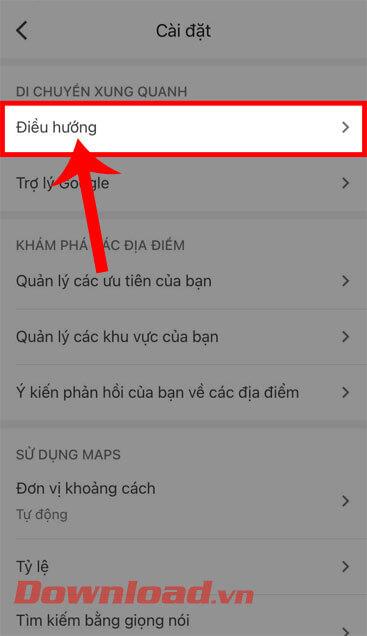
Schritt 5: Wischen Sie über den Bildschirm nach unten und tippen Sie dann auf Musikwiedergabeoptionen.
Schritt 6: Wählen Sie als Nächstes die Musikplayer-Anwendung aus, die Sie auf Google Maps verwenden möchten.
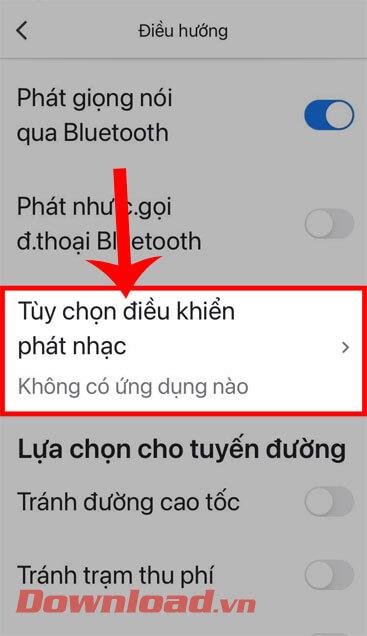
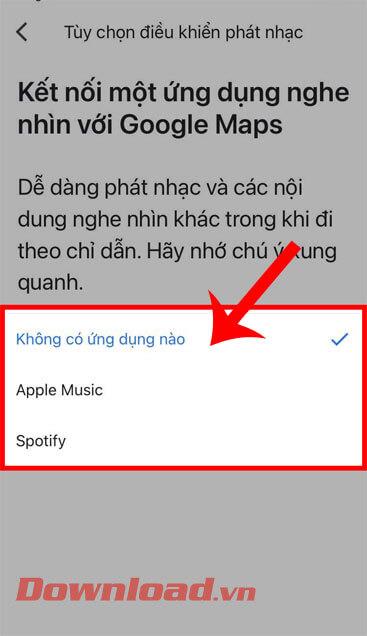
Schritt 7: An diesem Punkt suchen wir schließlich nach Wegbeschreibungen und bewegen uns zu dem Ort, an den wir gehen möchten. Um beim Gehen Musik zu hören, berühren wir die Schaltfläche „Weiterspielen“ . Danach hören wir Musik und suchen direkt in Google Maps auf dem iPhone nach Wegbeschreibungen.
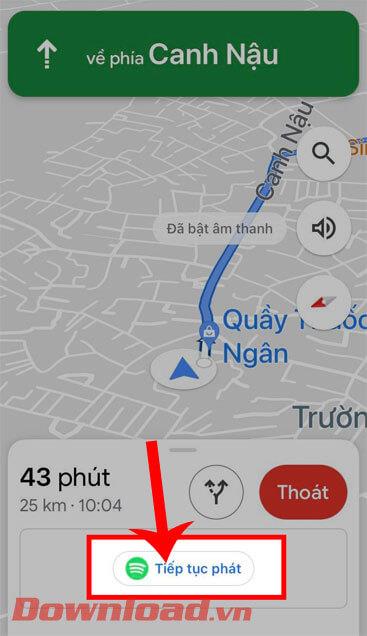
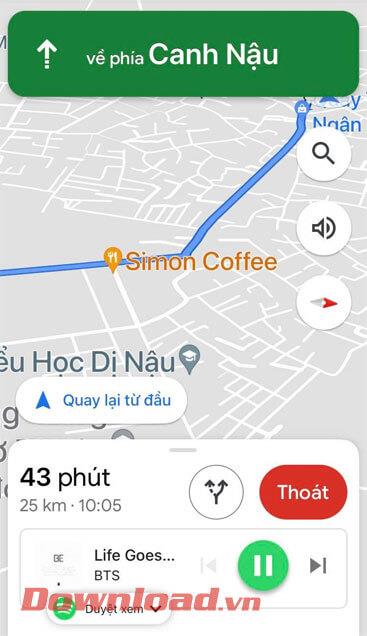
Darüber hinaus können Sie auch einige andere Artikel zu Google Maps-Tipps verfolgen, wie zum Beispiel:
Ich wünsche Ihnen viel Erfolg!